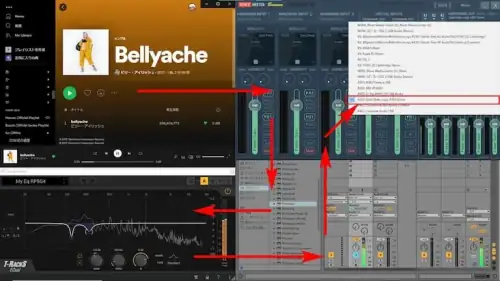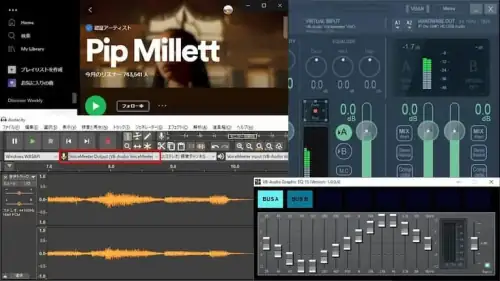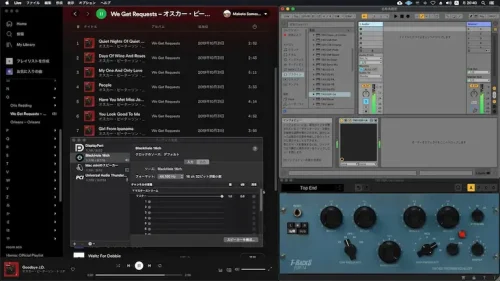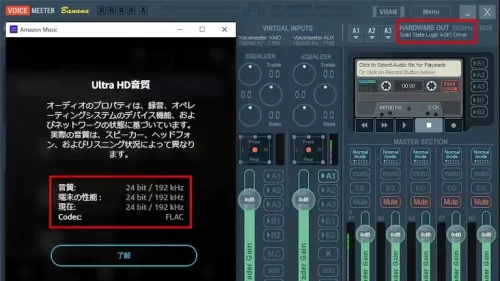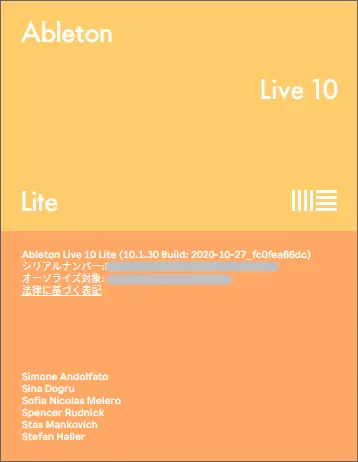
Ableton Live LiteはWindowsとMacに対応した代表的なDAWソフトの1つです。 SSL2/SSL2+(Solid State Logic)やAXE I/O/AXE I/O Solo(IK Multimedia)をはじめとした数多くのオーディオインターフェイスにバンドルされています。
本来はDTMで使用されるAbleton Live Liteですが、音楽リスナーにとってどのような活用方法があるのかを探ってみようと思います。
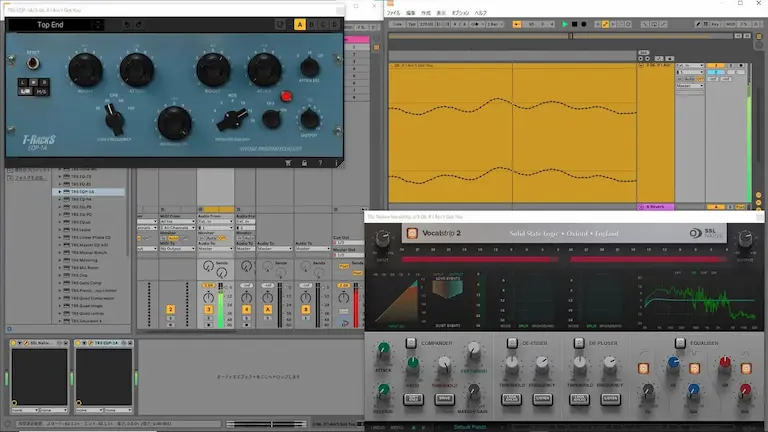
Ableton Live Liteのダウンロードとインストールについてはオーディオインターフェイス各社のサイトを参考にしてください。
Ableton Live 11 Lite 最新バージョン:11.0.11
できること
音楽ファイルの再生
Ableton Live Liteは音楽ファイルを再生することができます。対応フォーマットは以下のとおりです。
- WAV、AIFF、AIFF-C、FLAC、OGG Vorbis
- MP3、MP4/M4A、AAC、ALAC(外部コーデックが必要)
オーディオプロセッサーの適用
Ableton Live Liteはオーディオプラグインにより再生中の音楽ファイルにオーディオプロセッサーを適用することができます。対応するプラグイン形式は以下のとおりです。
- VST2
- VST3
- AU(Audio Units) ※Macのみ
Ableton Live LiteがバンドルされるSSL2/SSL2+(Solid State Logic)やAXE I/O/AXE I/O Soloには数多くのプラグインもバンドルされるので、すぐにでも試すことができます。
レコードの録音
レコード、その他のアナログ・デジタル音源をパソコンで再生できるように録音することができます。
SSL2やAXE I/Oは2チャンネルのアナログ入力音声をデジタル変換(ADコンバーター)できるので、アナログ音源を録音することができます。audientやUniversal Audioなどのデジタル入力に対応したオーディオインターフェイスを使えば、CDプレーヤーなどからデジタル音声のままで録音することができます。
設定
Ableton Live Liteをインストールしたら、音楽ファイル再生に適した設定をおこないます。
オーディオデバイスとサンプリング周波数の設定
はじめに、再生の出力先としてオーディオインターフェイスを選択します。
また、再生したい音楽ファイルと同じサンプリング周波数にAbleton Live Liteを設定します。
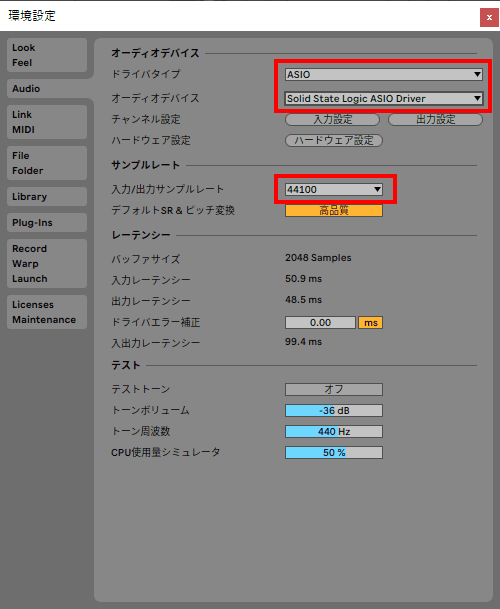
次に、音楽ファイルをAbleton Live Liteで再生できるように、「ロングサンプルの自動ワープ」を“オフ”にします。
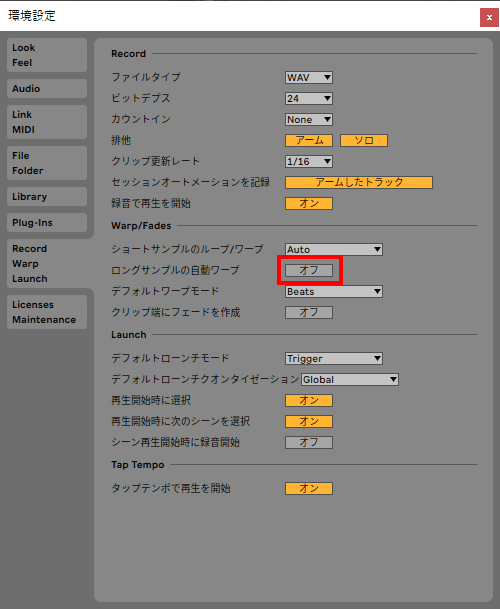
最後に、オーディオプラグインを使えるように設定します。
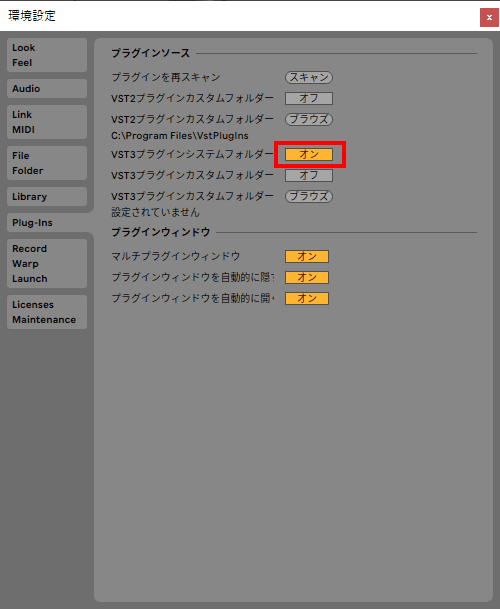
SSL2にバンドルされるプラグインも、AXE I/OにバンドルされるプラグインもVST3に対応しているので、「VST3プラグインシステムフォルダー」をオンにするだけでプラグイン一覧が表示されました。
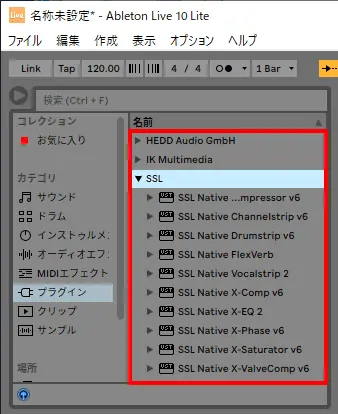
VST3の既定の保存フォルダーに入っているプラグインが、Ableton Live Liteで使えるようになりました。
音楽ファイルの読み込み
音楽ファイルをエクスプローラー(Windowsの場合)からAbleton Live Liteにドラッグ&ドロップすると、オーディオトラックに音楽ファイルの波形が表示されます。
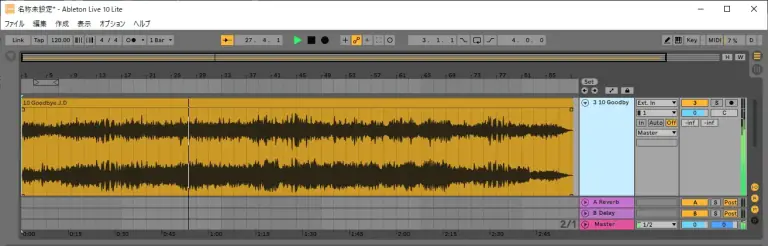
再生・停止ボタンなどを使って再生することができます。
オーディオプラグインを音楽ファイルに適用
登録しておいたプラグインを波形の表示されたトラックにドラッグ&ドロップしてオーディオプラグインを適用します。※音楽ファイルを書き替えることなしにリアルタイム処理でプラグインのオーディオプロセッサーが適用されます。
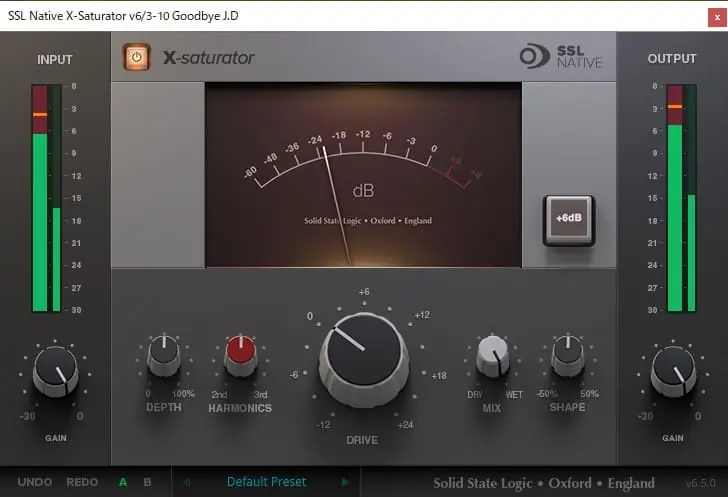
Ableton Live Liteがバンドルされるオーディオインターフェイス
Ableton Live LiteがバンドルされるSolid State LogicとIK Multimediaのオーディオインターフェイスです。
Solide State Logic
IK Multimedia
Ableton Live Liteは、VoiceMeeter Bananaと組み合わせることでPCオーディオの可能性が格段に広がります。